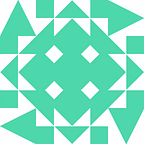Python for Data Science and Machine Learning (Lecture 2)
Environment Set-up เตรียมเครื่องมือให้พร้อมใช้งานกันก่อน
ใน Lecture นี้เราจะมาเริ่มกันด้วยการจัดเตรียมเครื่องมือต่างๆ ที่จำเป็นต้องใช้ในคลาสนี้กัน สำหรับมือใหม่ อาจารย์เค้าแนะนำให้ใช้ Jupyter Notebook ในการเขียนโปรแกรมและจด Note แต่ถ้าใครอยากจะใช้ IDE ตัวอื่นๆ ก็ตามแต่ละคนจะถนัดนะครับ เริ่มกันเลยดีกว่า
ทำการติดตั้ง Anaconda
Anaconda เป็นครื่องมือตัวหนึ่งที่รวบรวมโมดูลต่างๆที่จำเป็นของ Python เอาไว้รวมถึงเจ้า Jupyter ที่เราต้องการใช้งานด้วย โดยดาวน์โหลดได้จากลิ้งค์นี้ download
เลือกเวอร์ชั่นให้ตรงกับ OS ที่เราจะใช้งาน จากนั้นก็ดาวน์โหลดมาติดตั้งโลด การติดตั้งก็ไม่มีอะไรยากครับ กด Next Next Next กันไป
หลังจากที่เราดาวน์โหลดเจ้า Anaconda มาและติดตั้งเรียบร้อยแล้ว คราวนี้เราจะมาลองใช้งาน Jupyter Notebook ผ่าน Anaconda กันเลยดีกว่า
เรียกใช้งาน Jupyter Notebooks
การจะเรียกเจ้า Jupyter Notebook ขึ้นมาใช้งานนั้นสามารถทำได้หลายวิธี ในที่นี้ขอยกตัวอย่างสักสองวิธีละกันนะครับ
วิธีที่ 1.เรียกใช้งาน Jupyter ผ่านทาง Anaconda Prompt
- ไปที่ Search ของวินโดว์ และพิมพ์ cmd จะเห็นว่ามีไอคอน Anaconda Prompt
ปรากฎขึ้นมา ใช้คลิกเลือกที่ไอคอน Anaconda Prompt
ปล.สำหรับ Mac หรือ Linux ให้เปิด Terminal ขึ้นมา
- จากนั้นให้พิมพ์ Command: jupyter notebook แล้วเคาะ Enter 1ครั้ง จะเห็นว่าเจ้า Jupyter Notebook จะถูกเรียกให้เปิดขึ้นมาที่ Web Browser ของเรา เป็นอันว่า พร้อมใช้งานแล้วครับ
วิธีที่ 2.เรียกใช้งาน Jupyter ผ่านทาง Anaconda Navigator
- ที่ช่อง Search ให้ค้นหา Anacoda Navigator จากนั้นก็คลิกเปิดมันขึ้นมา
- หลังจากเปิดมาแล้ว ก็คลิก Launch เจ้า Jupyter Notebook ขึ้นมาซะ เจ้า Jupyter Notebook ก็จะถูกเรียกให้เปิดขึ้นมาที่ Web Browser ของเรา
ทดลองใช้งานเจ้า Jupyter Notebook กันหน่อย
หลังจากที่เราเปิดเจ้า Jupyter ขึ้นมาได้แล้ว ก็มาทดลองใช้งานกับแบบง่ายๆก่อนเลยนะครับ
- ให้เราคลิกที่ New -> Python3 มันจะมีการเปิดแท็ปใหม่มาให้เรา
- จากนั้นทดลองใช้คำสั่ง Python ง่ายๆกัน สั่ง print(‘Hello World’) ที่ In[1] แล้วลองกด Shift+Enter ลองรันดู ก็จะได้ Output คำว่า Hello World ออกมาแล้วล่ะครับ
สำหรับ Lecture นี้ก็ขอจบไว้แค่นี้กับการเตรียมเครื่องมือ ติดตั้ง และทดลองใช้งานเจ้า Jupyter Notbook เพื่อนๆ ลองไปทำตามกันดูนะครับ และถ้าหากว่าใครมีคำแนะนำอะไร ก็เข้ามาพูดคุยกันได้ครับ ง่วงแล้ววว ราตรีสวัสดิ์ครับผม